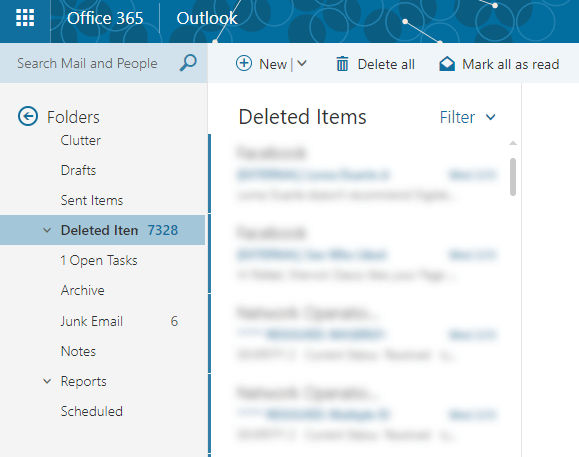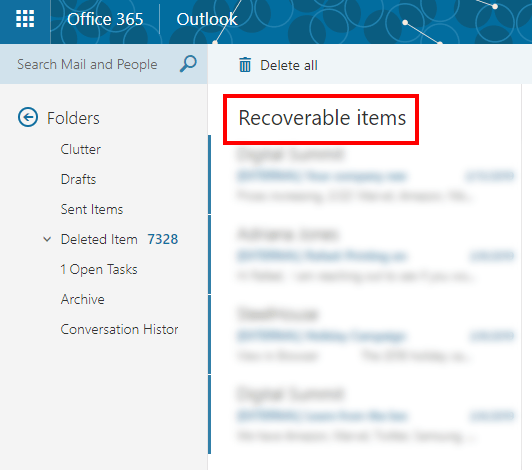Sangat mudah untuk menghapus email secara tidak sengaja setiap saat. Tetapi dimungkinkan untuk memulihkan beberapa email yang dianggap hilang untuk selamanya. Email yang dihapus di Office 365, misalnya, dapat dipulihkan asalkan Anda memenuhi persyaratan tertentu.
Metode yang dijelaskan di bawah ini memiliki peluang lebih tinggi untuk bekerja jika Anda berupaya memulihkan email saat dihapus. Semakin lama Anda menunggu, semakin kecil kemungkinan pemulihan akan berhasil.
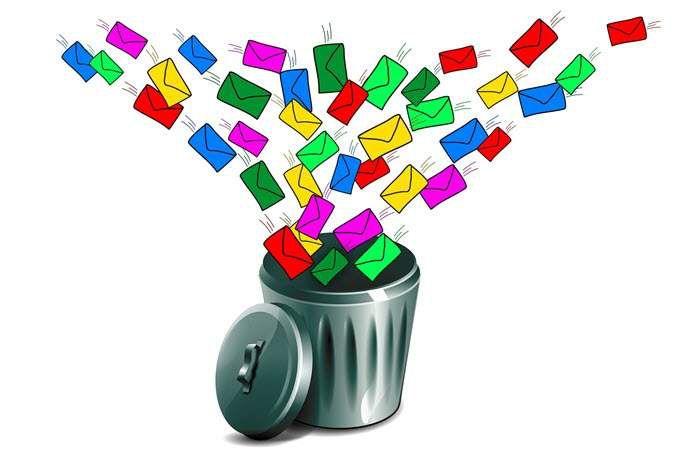
Folder Item Terhapus
Hal pertama yang harus Anda lakukan adalah memeriksa apakah email yang dihapus ada di folder Item Terhapus. Saat masuk ke Office 365, buka aplikasi MailAnda. Arahkan jalan Anda ke folder Item Terhapus dan cari email.
Jika ditemukan, klik kanan email dan — menggunakan fungsi Pindahkan — pilih tujuan target (seperti folder Kotak Masuk Anda) sehingga dapat dipulihkan.
Jika email yang Anda cari tidak ada di sana, Anda dapat mencoba
Di jendela sembul, Anda akan diperlihatkan daftar surel yang telah dihapus secara permanen. Cari email target. Jika ditemukan, klik kanan padanya dan pilih Pulihkan. Anda juga dapat memilih beberapa email dan memulihkan semuanya sekaligus.
In_content_1 all: [300x250] / dfp: [640x360]->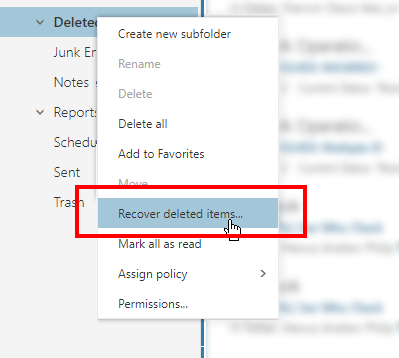
Email yang dipulihkan akan muncul di folder Kotak Masuk.
Pulihkan sebagai Administrator Office 365
Admin Office 365 memiliki opsi lain untuk memulihkan email yang hilang. Ia dapat melakukannya di Exchange Online atau melalui opsi eDiscovery & Hold Di Tempat.
Harap dicatat bahwa metode ini hanya akan berfungsi jika email belum dihapus sepenuhnya dari kotak surat. Mereka masih berada di folder Item yang Dapat Dipulihkan.
Sebagai administrator, Anda juga dapat memulihkan email dari pengguna yang dihapus selama masih dalam 30 hari sejak akun dinonaktifkan.
Masuk ke Office 365 sebagai administrator. Buka Portal Admin Exchange>Manajemen Kepatuhan>Penukaran & Penahanan di Tempat.
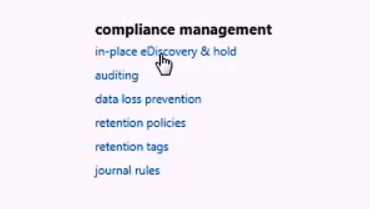
Ini akan membuka Exchange Pusat Admin. Mengklik ikon plusakan memungkinkan Anda menambahkan parameter untuk membantu dalam pencarian email. Anda dapat mencari berdasarkan nama, menambahkan kata kunci, menentukan tanggal email, penerima email, dan banyak lagi.
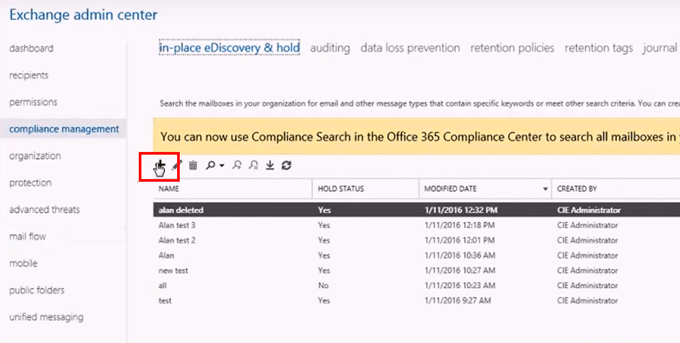
Setelah selesai, klik Selesai. Ini akan memulai pencarian untuk email yang dihapus.
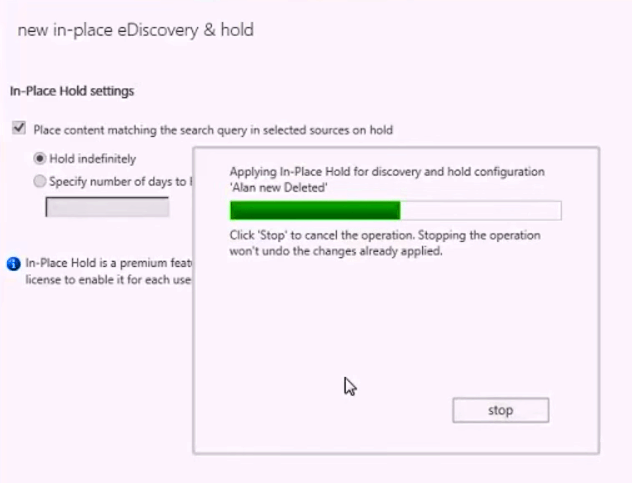
Setelah Office 365 selesai dengan prosesnya, ia akan menampilkan hasilnya. Periksa setiap entri dan lihat apakah itu berisi email yang Anda cari dengan mengklik Pratinjau Hasil Pencarian.
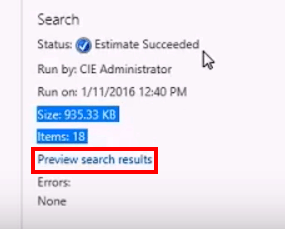
Setelah Anda menemukan email-email itu, klik tombol ekspor dan pilih tujuan. Item yang dipilih kemudian akan diekspor sebagai file PST.
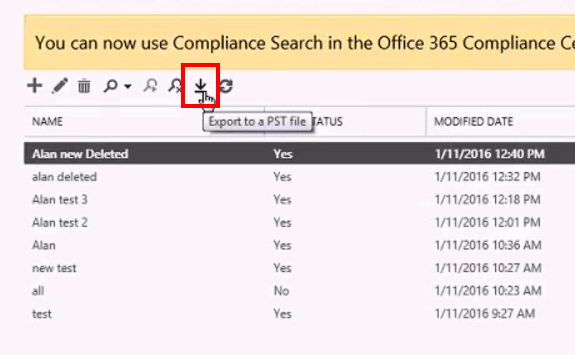
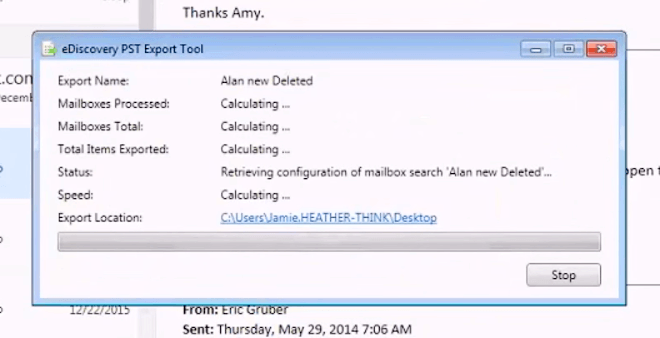
Setelah mengekspor selesai, buka file yang diekspor untuk melihat konten dan memulihkan email yang hilang.
Solusi pihak ketiga
Solusi Office 365 bawaan adalah mendasar dan mereka memiliki keterbatasan. Anda terikat oleh batas waktu (antara 14 hingga 30 hari). Juga, email yang telah dihapus dari folder Item yang Dapat Dipulihkan tidak dapat dipindahkan lagi ke folder Kotak Masuk.
Itulah sebabnya beberapa pengguna akhirnya menggunakan solusi pemulihan email pihak ketiga. Jika Anda akhirnya melewati rute ini, lakukan tindakan pencegahan dengan sangat hati-hati. Mengunduh program yang tidak terbukti dari internet dapat membahayakan komputer Anda.
Pastikan Anda hanya mengunduh dari sumber tepercaya.